u盘文件名字乱码怎么办 U盘打开文件名全是乱码怎么解决
更新时间:2023-12-06 17:44:51作者:jiang
在日常使用电脑和U盘的过程中,经常会遇到U盘文件名字乱码的问题,当我们插入U盘后,打开文件夹却发现文件名全是乱码,这让我们无法准确地辨识和使用文件。这种情况可能导致我们无法及时找到所需文件,给工作和学习带来不便。当U盘文件名字乱码时,我们应该如何解决这个问题呢?下面将为大家介绍几种解决方法,帮助大家轻松应对U盘文件名字乱码的困扰。
具体步骤:
1.在我的电脑界面,鼠标右键U盘盘符选择属性选项进入。
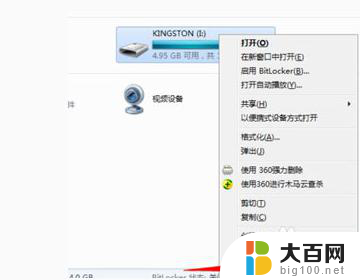
2.在弹出U盘盘符属性对话框,点击工具页签进入。
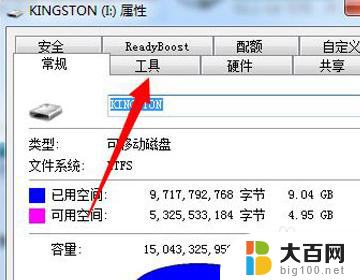
3.点击开始检查按钮进入,继续下一步操作。
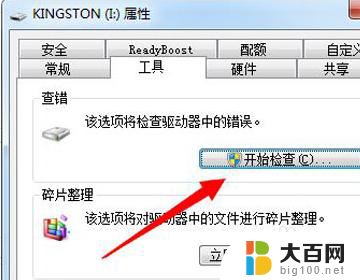
4.勾选自动修复文件系统错误和扫描并尝试恢复坏扇区选项,然后点击开始修复即可。
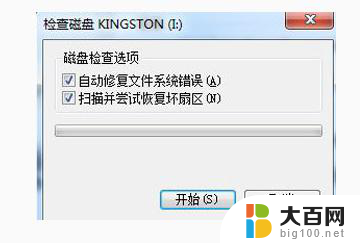
5.如果以上操作还不能解决的话,可以点击键盘上WIN+R打开运行窗口输入chkdsk H:/f(H为U盘)点击确定按钮进入。
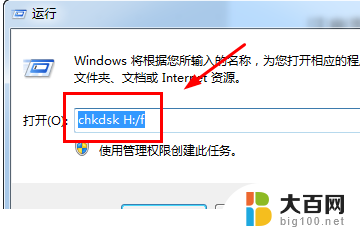
6.最后等待系统完成U盘文件修复即可。

以上是关于如何解决U盘文件名乱码的全部内容,如果遇到这种情况,请按照以上方法解决,希望对大家有所帮助。
u盘文件名字乱码怎么办 U盘打开文件名全是乱码怎么解决相关教程
- u盘文件成乱码了怎么办 U盘里的文件变成乱码了怎么处理
- pdf打开是乱码 PDF文件打开后文字显示乱码原因分析
- wps打开文件出现乱码 wps打开文件乱码怎么办
- 无线中文名称乱码 Wi Fi无线网络名称(SSID)乱码解决方法
- 为什么文件解压出来是乱码的 解压文件中文乱码的解决办法
- wps打开工作表内全是乱码 wps打开工作表乱码解决方法
- 文件扩展名导致文件不可用怎么恢复 改变文件扩展名后文件变成乱码怎么办
- cad系统文字乱码怎么解决方法 CAD软件界面文字乱码怎么解决
- u盘打开后文件夹是空的 U盘文件夹为空但文件仍在
- log格式文件怎么打开 Log文件打开乱码怎么调整
- winds自动更新关闭 笔记本电脑关闭自动更新方法
- 怎样把windows更新关闭 笔记本电脑如何关闭自动更新
- windows怎么把软件删干净 如何在笔记本上彻底删除软件
- 苹果笔记本windows系统怎么看配置 怎么查看笔记本的配置信息
- windows系统卡死 笔记本卡顿怎么办
- window键盘关机 笔记本怎么用快捷键直接关机
电脑教程推荐